Help & Knowledge Base
Customizing Result File Names
Special keywords can be used as placeholders in the output file names, to be replaced with dynamic values during the execution.
A trivial example is prefixing each document with the page number, when splitting.
[CURRENTPAGE]
A reference to the current page number in the input document.
Example: [CURRENTPAGE###] will generate filesnames like 001.pdf, 002.pdf.
Example: [CURRENTPAGE##] generates 01.pdf, 02.pdf, etc.
[TIMESTAMP]
Ensures unique output filenames, being replaced with current date & time.
[FILENUMBER]
Ensures unique output filenames, replaced with a file number according to the output order.
Example: [FILENUMBER###] generates 001, 002
Example: [FILENUMBER13] starts with the counter at 13, generating 13, 14,
etc.
[BASENAME]
Does not ensure unique output filenames, and it must be used together with other placeholders ensuring unique names. It is replaced with original name of the input document, without the extension.
Example: [CURRENTPAGE]_[BASENAME] would generate 1_input-file.pdf, 3_input-file.pdf,
etc.
[BOOKMARK_NAME]
This pattern is replaced by current bookmark's name. Only applicable in the "Split by bookmarks" tool.
[BOOKMARK_NAME_STRICT]
Same behavior as [BOOKMARK_NAME] with the difference that non-alphanumberic characters are
removed.
Example: [CURRENTPAGE]-[BOOKMARK_NAME] would generate 1-Introduction.pdf, 4-Chapter
1.pdf, etc.
[TEXT]
This pattern is applicable only in the "Split by text" tool. It is replaced with the text found in the page area selected.
Example: [CURRENTPAGE]-[TEXT] would generate 1-Invoice 3456789.pdf, 4-Invoice
234567.pdf, etc.
[TEXT1], [TEXT2], etc.
This pattern is applicable only in the "Rename" tool. It is replaced with the text found in the selected area.
Example: [TEXT2]-[TEXT1] would generate John Doe-Invoice 3456789.pdf, Jane Doe-Invoice
234567.pdf, etc.
Sejda Desktop Enterprise Install
To deploy Sejda Desktop in an enterprise environment using a pre-configured volume license key use this command:
msiexec /i sejda-desktop_x.y.z_x64.msi LICENSE_KEY="1234-ABCD-1234-ABCD"
Any options provided will be configured machine-wide and will apply for all users on the system.
| LICENSE_KEY | License key | LICENSE_KEY="1234-ABCD-1234-ABCD" |
| LOCALE | UI language | en, es, de, fr,it or pt |
| UPDATE_CHECK | Disables checking for new versions | UPDATE_CHECK="false" |
| DISABLED_FEATURES | List of features to be disabled | DISABLED_FEATURES="edit.whiteout" |
| EULA_ACCEPTED | Accept EULA and no longer prompt on first use | EULA_ACCEPTED="true" |
| AUTO_REPORT_ERRORS | Configure automated error reporting and no longer prompt on first use | AUTO_REPORT_ERRORS="false" |
Resetting Browser Zoom
Choosing a zoom level of anything other than 100% (the default) can cause problems in pages where we render PDF pages.
If you are warned about it, reset the browser zoom to 100%.
The quickest way to return your browser to this zoom setting is to use the keyboard shortcut Ctrl + 0 on Windows or Cmd + 0 on Mac.
Additional browser-specific instructions for changing the zoom level are detailed below.
Chrome
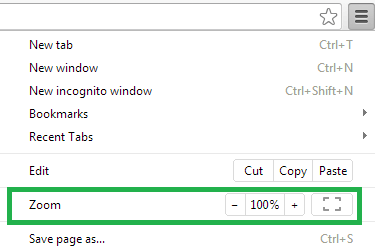
Firefox
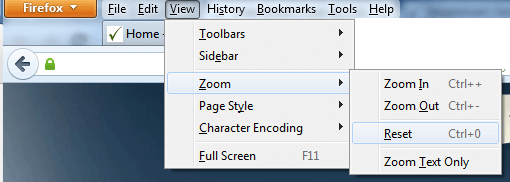
Internet Explorer
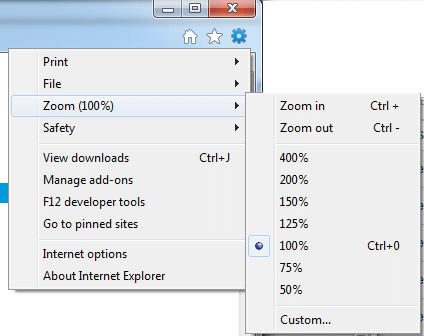
Safari
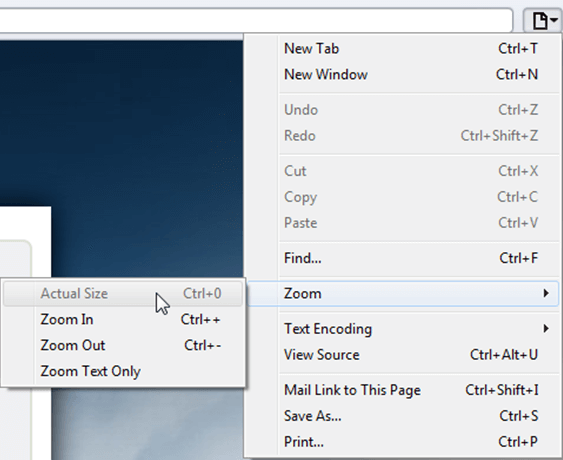
Sejda Desktop - Loading local fonts failed
Sejda Desktop fails to load the fonts installed on your system?
Windows 7: Please install "Platform update for Windows 7 SP1": https://support.microsoft.com/en-us/kb/2670838.
Linux: Please install libfontconfig-dev: sudo apt-get install libfontconfig-dev
Sejda Desktop - Add your fonts
Sejda Desktop can use your custom fonts when editing PDF documents.
1) Install the font on your system. See help for Windows or Mac.
2) Open Sejda Desktop, then open a PDF document with the Editor.
3) Type text on the page. From the context menu select "Fonts > More fonts".
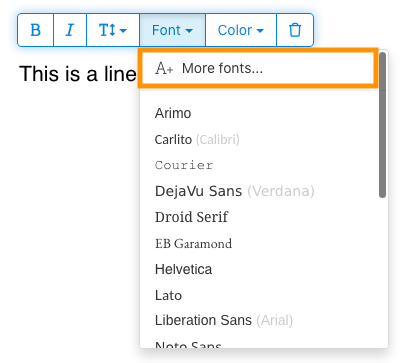
4) Select the font you would like to use and click "OK".
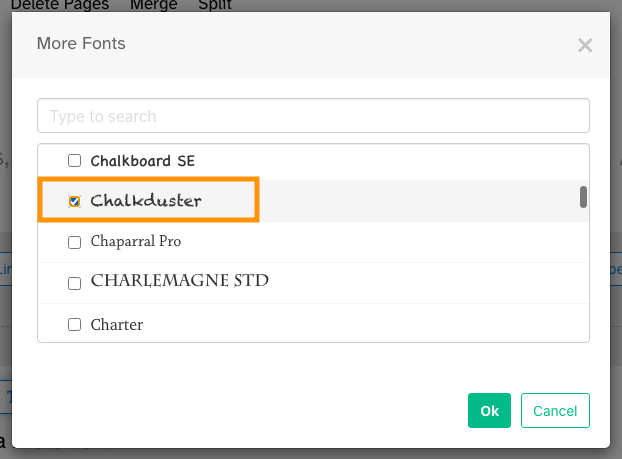
5) Click on the newly added font to use it for your text.
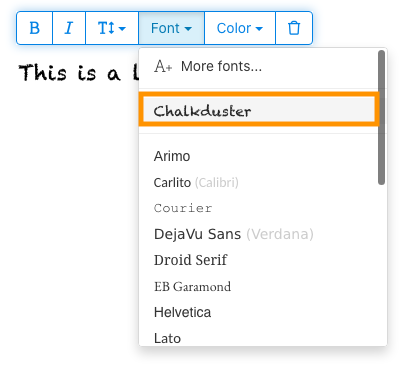
How long does it take for a refund to be processed?
It can take anywhere from 5-10 business days for a refund to show up on your bank account.
In some cases, the refund might be processed as a reversal, meaning the original payment will disappear from the account statement entirely and the balance will reflect as though the charge never occurred.
If you do not see the refund after 10 business days and you are still seeing the original charge on your bank statement, please reach out to support for more information.
How can you delete your FastSpring data?
If you've placed an order through FastSpring, our online authorized reseller & merchant of record, you can send your data erasure request to privacy@fastspring.com.
Malwarebytes interfering with Sejda Desktop?
Do you have Malwarebytes installed?
Please try temporarily turning Malwarebytes off and see if that solves the problem: Instructions here
You can report this problem with Malwarebytes: Report false positive
Could not convert: Page uses CAPTCHAs
The website you are trying to convert uses CAPTCHAs to block automated robots (such as our converter) from visiting their website.
There is no work around this.
See if the browser extension helps with your use-case:
HTML to PDF browser-extension
Install Linux OCR engine
Sejda Desktop does not ship with an embedded OCR engine on Linux, it uses the one available on the system.
To install an OCR engine, please run the following command:
sudo apt-get install -y tesseract-ocr tesseract-ocr-all
Once the command completes, return to Sejda Desktop and run your OCR task again.
Install Linux OCR language data
The OCR engine is installed successfully, but it is missing language data.
To install language data, please run the following command:
sudo apt-get install -y tesseract-ocr-all
About 667M of data will be downloaded and installed.
Once the command completes, return to Sejda Desktop and run your OCR task again.
Sahip şifresini girmem isteniyor
Neden bir şifre girmem isteniyor?
Bazı PDF belgeleri, yazdırma, metin kopyalama, düzenleme veya ek açıklama ekleme gibi belirli eylemleri kısıtlayan güvenlik ayarlarıyla birlikte gelir. Bu kısıtlamalar, belgenin yaratıcısı tarafından içeriğin nasıl kullanıldığını ve paylaşıldığını kontrol etmek için uygulanır.
Bir PDF'in bu kısıtlamalara sahip olduğunu tespit ettiğimizde, senden sahip şifresini istiyoruz. Bu şifreyi girmek, belgenin kilidini açar ve tüm özelliklere ve izinlere tam erişim sağlar. Bu adım, yalnızca yetkili kişilerin orijinal yazar tarafından belirlenen kısıtlamaları değiştirebilmesini veya kaldırabilmesini sağlar.
Sahip şifresi nedir?
Sahip şifresi, PDF'in oluşturucusu tarafından belgede yetkisiz değişiklikleri önlemek için belirlenir. Belgenin tamamen açılmasını kısıtlayan kullanıcı şifresinden farklıdır. Sahip şifresine sahipsen, belgeye tam iznin var demektir.
Sahip şifrem yoksa ne olur?
Sahip şifren yoksa, PDF'te belirlenen kısıtlamalara bağlı olarak sınırlı erişime sahip olmaya devam edeceksin.
Tam erişim sağlamak için belgenin kilidi açılmış bir sürümünü edin.
Sahip şifresini her seferinde tekrar tekrar girmekten nasıl kaçınabilirim?
Belgenizdeki izin kısıtlamalarını kaldırmak için bir PDF kilit açma aracı kullanabilirsin. Bunu yalnızca bir kez yaparsın. O zaman belge için artık sahip şifresi istenmeyecek.
PDF belgesini Google Chrome'da aç, yazdırmak için Ctrl+P tuşlarına bas, sağ üstteki "Hedef"i "PDF olarak Kaydet" olarak seç ve ardından "Kaydet"e tıkla.
Ücretli bir plan satın almak sorunu çözer mi?
Hayır, bizde ücretli bir planın olsa bile sahip şifresi senden istenmeye devam edecektir.
Bana sahip şifresini söyleyebilir misin?
Hayır, belgelerinin sahip şifresini bilmiyoruz. Sahip şifresi, belgeni oluşturan kişi tarafından seçildi ve senin giriş şifrenden farklıdır.
Taranmış bir belgeyi düzenleyemiyorum veya dönüştüremiyorum
Taranmış belgeler neden düzenlenemez veya dönüştürülemez?
Fiziksel bir belgeyi PDF oluşturmak için taradığında, tarayıcı her sayfanın bir görüntüsünü yakalar. Bu süreç, metni, grafikleri ve düzeni PDF'in içine gömülü tek bir görüntü dosyasına dönüştürür. Metnin seçilebilen, kopyalanabilen ve düzenlenebilen tek tek karakterler ve satırlar olarak depolandığı standart PDF'lerin aksine, taranmış PDF'ler her sayfayı tek bir büyük resim olarak ele alır.
Taranmış bir PDF'teki metin bir görüntünün parçası olduğu için, PDF düzenleyicileri bunu doğrudan tanıyamaz veya değiştiremez. Yazılım yalnızca bir piksel koleksiyonu görür, ayırt edilebilir harfler veya kelimeler görmez. Bu, normal, metin tabanlı bir PDF belgesinde yapacağın gibi metin paragraflarını düzenlemeyi veya değişiklik yapmayı imkansız hale getirir.
Bir belgenin tarama olduğunu nasıl belirleyebilirim?
Bir PDF'in taranmış bir görüntü olup olmadığını belirlemenin bir yolu, onu bir PDF görüntüleyiciyle açmak ve farenle metni seçmeye çalışmaktır. Düzenlenebilir bir PDF'te, imlecinle metnin üzerine tıklayıp sürükleyerek metni vurgulayabilirsin. Herhangi bir metin seçemiyorsan ve sayfanın tamamı tek bir görüntü gibi davranıyorsa, bu büyük olasılıkla taranmış bir belgedir.
Not: Bazı taranmış belgeler, metnin seçilebildiği ve arandığı "aranabilir" taramalar haline gelmek için Optik Karakter Tanıma (OCR) ile işlenir. Ancak, bu belgeler hala taramadır ve standart PDF'ler gibi düzenlenemez veya dönüştürülemez.
Belgemin tarama olmadığına eminim
Bazı belgeler, içerikleri her sayfada görüntü olarak gömülü olduğu için taramalara benzer. Bu, ekran görüntülerinden oluşturulan belgelerde veya metin düzenlenebilir metin olarak gömülmek yerine ana hatlara dönüştürüldüğünde meydana gelebilir.
Bunlar teknik olarak tarama olmasa da, benzer şekilde işlev görürler. Ne yazık ki, bu tür belgeleri düzenlemeyi veya dönüştürmeyi de desteklemiyoruz.
Ücretli bir plan satın almak sorunu çözer mi?
Hayır, ücretli bir plana yükseltme yapmak, taranmış belgeleri düzenlemeni veya dönüştürmeni sağlamaz. Abonelik seviyen ne olursa olsun, taramaları düzenleme veya dönüştürme desteklenmez.
Bu belgeyi daha önce düzenleyebildiğimden eminim
Taranmış belgeleri düzenlemeyi veya dönüştürmeyi hiçbir zaman desteklemedik. Belgeyi daha önce düzenleyebildiysen, muhtemelen mevcut belgeden farklı bir şekilde PDF'e aktarılmıştır.
Sejda Desktop izinler nedeniyle başarısız oluyor
Bu hatanın 2 yaygın nedeni vardır: yetersiz izinler veya antivirüs müdahalesi.
Yetersiz izinler: Sejda Desktop'ı Yönetici ayrıcalıklarıyla çalıştırman gerekebilir. Uygulamaya sağ tıkla, ardından "Daha fazla" > "Yönetici olarak çalıştır"ı seç.
Antivirüs veya Güvenlik yazılımı: Sorunu çözmeye yardımcı olup olmadığını doğrulamak için antivirüsünü geçici olarak devre dışı bırakmayı dene.
Slow upload/download speeds in India
Significant submarine cable outages impact multiple network carriers on the Indian subcontinent, causing slow upload/download speeds. See upstream incident details
Please use Sejda Desktop as a workaround, which processes files locally, no upload/download being required.
We apologize for the ongoing inconvenience created by this extraordinary situation.